Captiva Pad 10.1 User Manual [de]
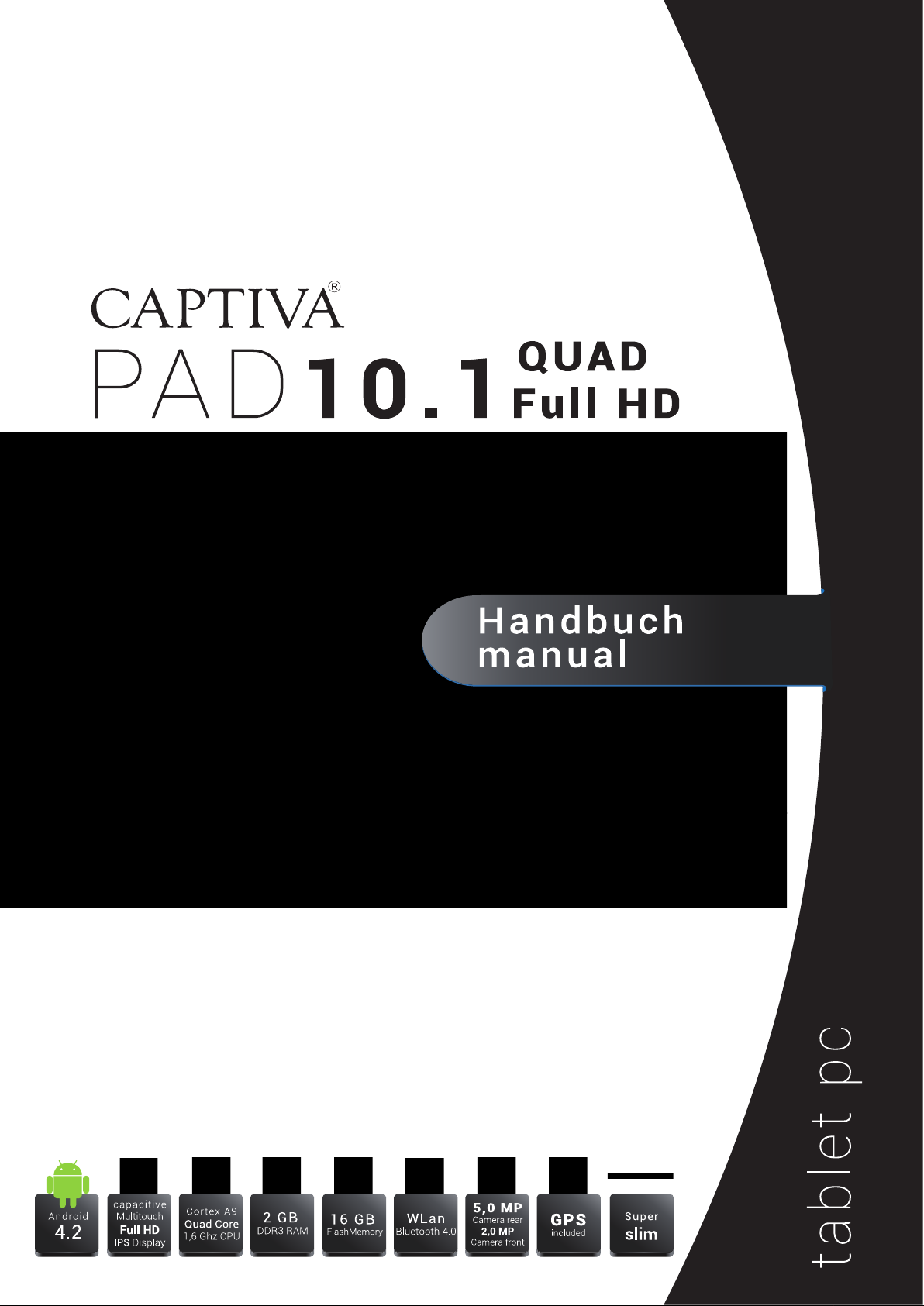
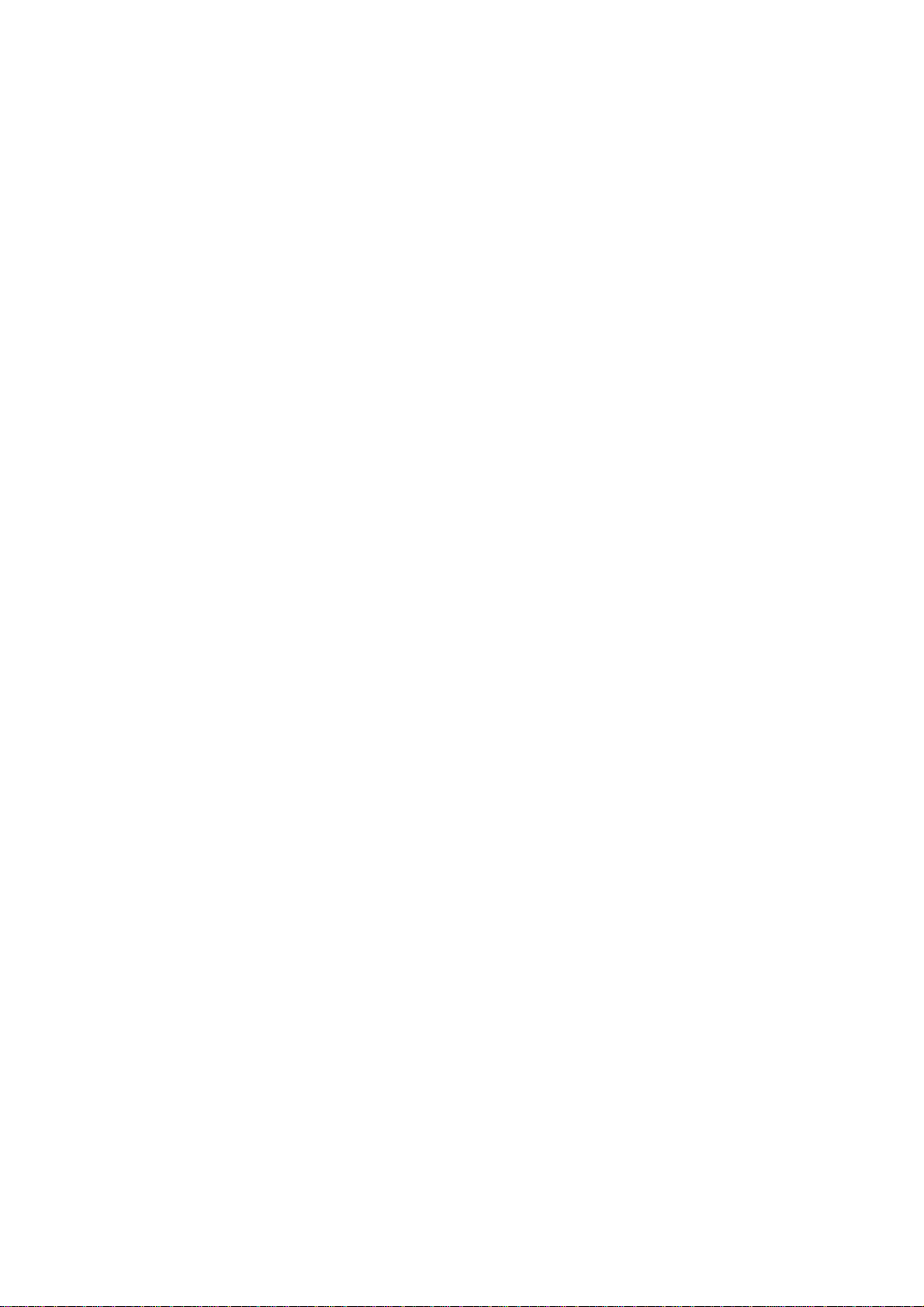
Inhalt
Willkommen......................................................................................................2
Wichtige Hinweise ...........................................................................................2
Bestimmungsgemäßer Gebrauch ................................................................3
Tablet.................................................................................................................4
Tasten und Funktionen....................................................................................4
Erste Schritte .....................................................................................................5
1.1 Ein-/ausschalten.................................................................................5
1.1.1 Einschalten ...............................................................................5
1.1.2 Ausschalten.......................................... 6
1.2 Bildschirm sperren/entsperren (Schlafmodus)...............................6
1.3 Mit dem Computer verbinden.........................................................6
II. Ihr Start-Bildschirm........................................................................................6
2.1 Hintergrundbild ändern:....................................................................7
2.2 Apps vom Start-Bildschirm entfernen/dem Start-Bildschirm
hinzufügen.................................................................................................8
2.3 Widgets zum Start-Bildschirm hinzufügen:......................................8
III. Netzwerkverbindung..................................................................................8
3.1 Wi-Fi (Wireless Lan).............................................................................8
3.1.1 WiFi ein s ch a lt en .......................................................................8
3.1.2 WiFi au sschalten ......................................................................9
3.1.3 Ein WiFi-Netzwerk hinzufügen.................................................9
3.2 Bluetooth.............................................................................................9
3.2.1 Das Gerät sichtbar machen..................................................9
3.2.2 Nach Geräten suchen........................................................10
3.2.3 Kopplung mit einem Bluetooth-Gerät..............................10
3.3 3G-Netzwerk (UMTS) ......................................................................10
3.3.1 Externes 3G-Netzwerk............................... 10
IV. Intern etnavigation.................................................................................11
4.1 Internetnavigation.........................................................................11
V. Apps installieren und verwalten ...........................................................11
5.1 Apps installieren .............................................................................11
5.2 Apps verwalten..............................................................................12
VI. Multimediafunktionen ...........................................................................12
6.1 Musik.................................................................................................12
6.2 Videos..............................................................................................13
6.2.1 HDMI-Ausgabe............................................................................14
6.3 Galeri e.............................................................................................14
6.4 Kamera............................................................................................15
6.5 E-Book-Reader................................................................................16
6.6 Signaturfunktion..............................................................................17
VII. Einstellungen..........................................................................................18
VIII. Akku........................................................................................................23
Technische Daten .......................................................................................23
Packungsinhalt.............................................................................................24
R&TTE Richtlinie.............................................................................................24
Hersteller........................................................................................................24
1
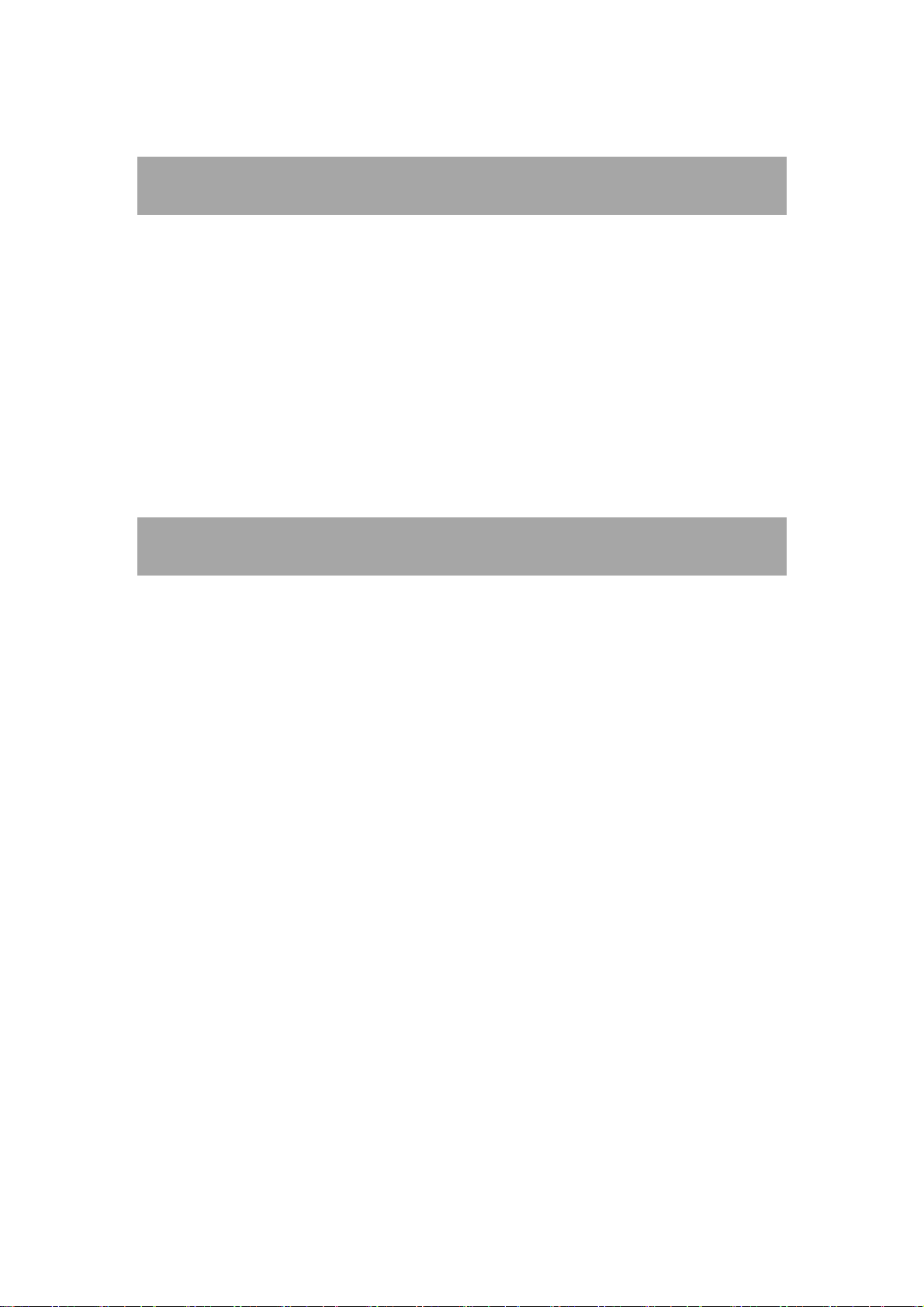
GNU General Public License, Version 2 (GPL) ........................................25
Fehlerbehebung..........................................................................................25
Willkommen
Vielen Dank für den Erwerb dieses Tablets.
Es wird Sie nicht nur geschä ftlich unterstützen (Kompatibilität mit Word
und Excel, E-Mail-Versand und -Empfang, etc.), es bietet auch
zahlreiche Unterhaltungsoptionen (3D-Gaming, Chatfunktion,
Filmwiedergabe, E-Book-Funktion, etc.).
Dank Android 4.2 sowie des 1,6-GHz-Prozessors und des höchst
reaktionsfreudigen kapazitiven Touchscreens bietet es Ihnen
unvergessliche Nutzungserfahrungen.
Vor der Inbetriebnahme dieses Handbuch bitte sorgfältig durchlesen.
Wichtige Hinweise
⊙ Bei der Nutzung von Kopfhörern ist zu beachten, dass exzessive
Lautstärken das Gehör schädigen können. Daher die Lautstärke bei
der Audiowiedergabe auf einen mittleren Wert einstellen und auf
eine moderate Nutzungsdauer achten.
⊙ Das Tablet bei der Formatierung oder einem Upload/Download
niemals abrupt trennen, da dies zu Programmfehlern führen kann.
⊙ Das Tablet niemals selbst auseinandernehmen und zur Reinigung
der Oberflächen niemals Alkohol, Verdünnung oder Waschbenzin
verwenden.
⊙ Das Tablet kann nicht an den USB Anschlüssen aufgeladen werden.
Sollten Sie das Tablet aufladen wollen, verwenden Sie bitte den
mitgelieferten AC-Adapter. Verwenden Sie stets Originalzubehör.
⊙ Lesen Sie dieses Handbuch sorgfältig durch. Vergewissern Sie sich,
dass Sie genau wissen, wie ein Upgrade des Tablets durchzuführen
ist, ansonsten führen Sie Upgrades niemals alleine aus.
⊙ Schützen Sie das Tablet vor Regen sowie Feuchtigkeit und stellen es
nicht in das direkte Sonnenlicht oder in der Nähe von
Wärmequellen auf
⊙ Schützen Sie das Netzkabel. Achten Sie beim Anschließen des
Netzkabels darauf, nicht darauf zu treten oder Gegenstände
darauf zu stellen, durch die es gequetscht werden kann. Schützen
Sie speziell den an Geräte angeschlossenen Stecker des
Netzkabels.
2
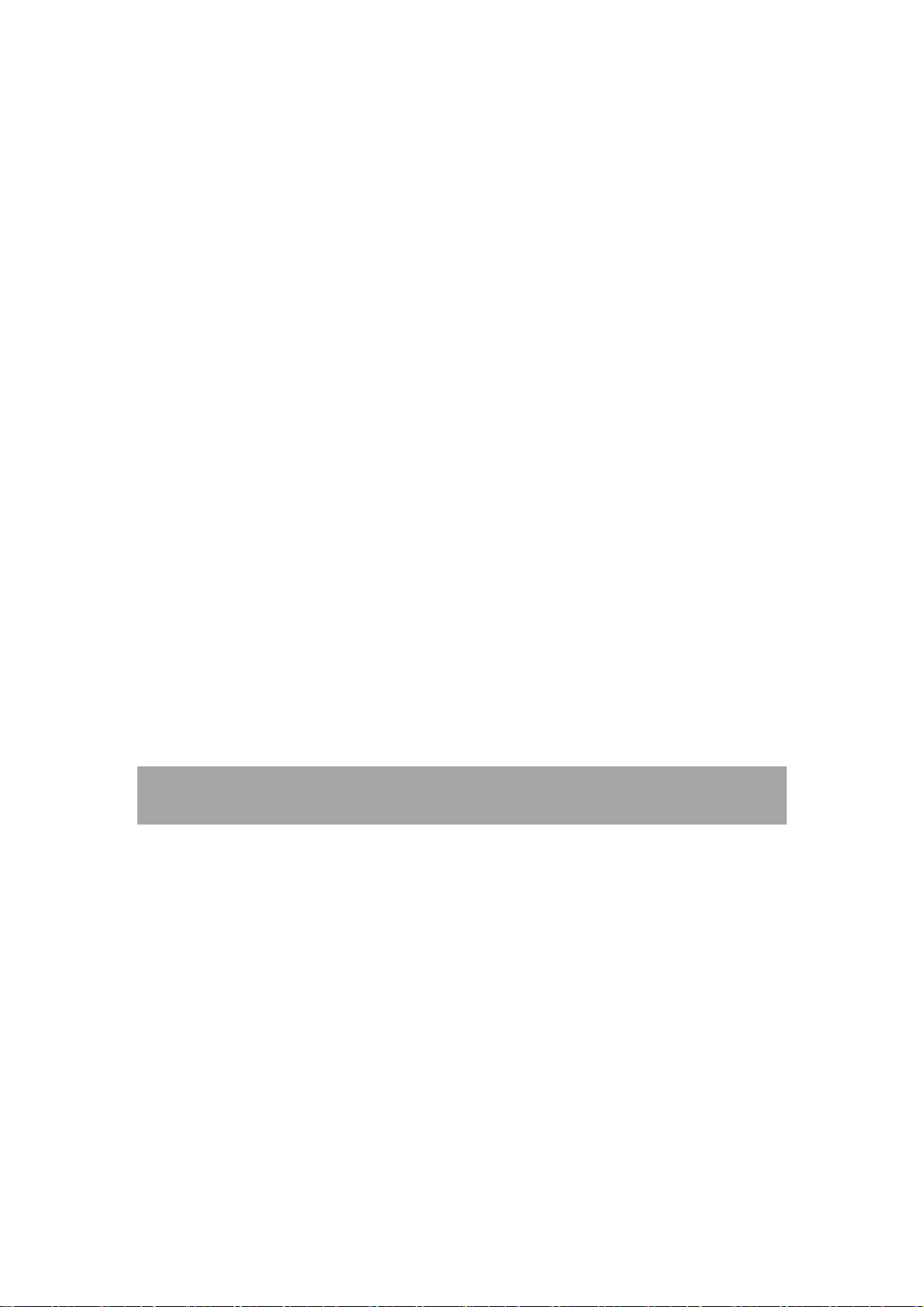
⊙ Bitte verwenden Sie den Original-Netzadapter für das Aufladen.
Nicht konforme Ladegeräte können Schäden verursachen.
⊙ Reinigung. Behandeln Sie den Bildschirm vo rsichtig. Verwenden Sie
zum Entfernen von Fingerabdrücken oder Staub auf dem Bildschirm
und Kameraobjektive ein weiches Tuch.
⊙ Achtung!
Das Tablet enthält einen Akku. Defekte Akkus dürfen nicht mit dem
Hausmüll entsorgt werden. Akkus können Schadstoffe enthalten,
die für die Umwelt und die Gesundheit gefährlich sein können. Bitte
entsorgen Sie den Akku über den Handel oder an kommunalen
Recyclingstellen. Die Rückgabe ist kostenlos und gesetzlich
vorgeschrieben. Bitte entsorgen Sie in den bereitgestellten
Containern nur leere Akkus, deren Anschlussklemmen mit
Klebeband versehen sind.
⊙ Die Bilder in diesem Handbuch dienen nur Demonstrationszwecken
und können sich vom eigentlichen Produkt unterscheiden.
⊙ Benützte Logos
Alle Markennamen und Logos sind eingetragene Warenzeichen ihrer
jeweiligen Eigentümer.
Bestimmungsgemäßer Gebrauch
Diese Tablet bietet sehr viele Nutzungsmöglichkeiten. Zum Beispiel im
Internet surfen, Nachrichten und Ebooks lesen, Filme anschauen,
Spiele genießen und mit der ganzen Welt kommunizieren.
Das Tablet ist nur für den Heim- und Bürogebrauch und nicht für
industrielle Anwendungen bestimmt.
3

Tablet
Tasten und Funktionen
1. ESC-Taste
2. Power- und
Verriegelungstaste
3. Spannungsan-
schluss
(DC-Eingang)
4. HDMI
Antippen, um zum vorherigen Bildschirm/zur
vorherigen Seite zurückzukehren.
Drücken und gedrückt halten, um das Gerät einbzw. auszuschalten.
Kurz drücken, um den Bildschirm aufzuwecken.
Mit einem Netzteiladapter Ausgang 5V 2.5A
verbinden, wie dem, der zum Lieferumfang
gehört
Verbindung mit einem Fernsehgerät per
HDMI-Kabel
5. MIC Mikrofon zur Sprachaufnahme
6. USB-Anschluss Zur Datenübertragung mit einem Computer
4
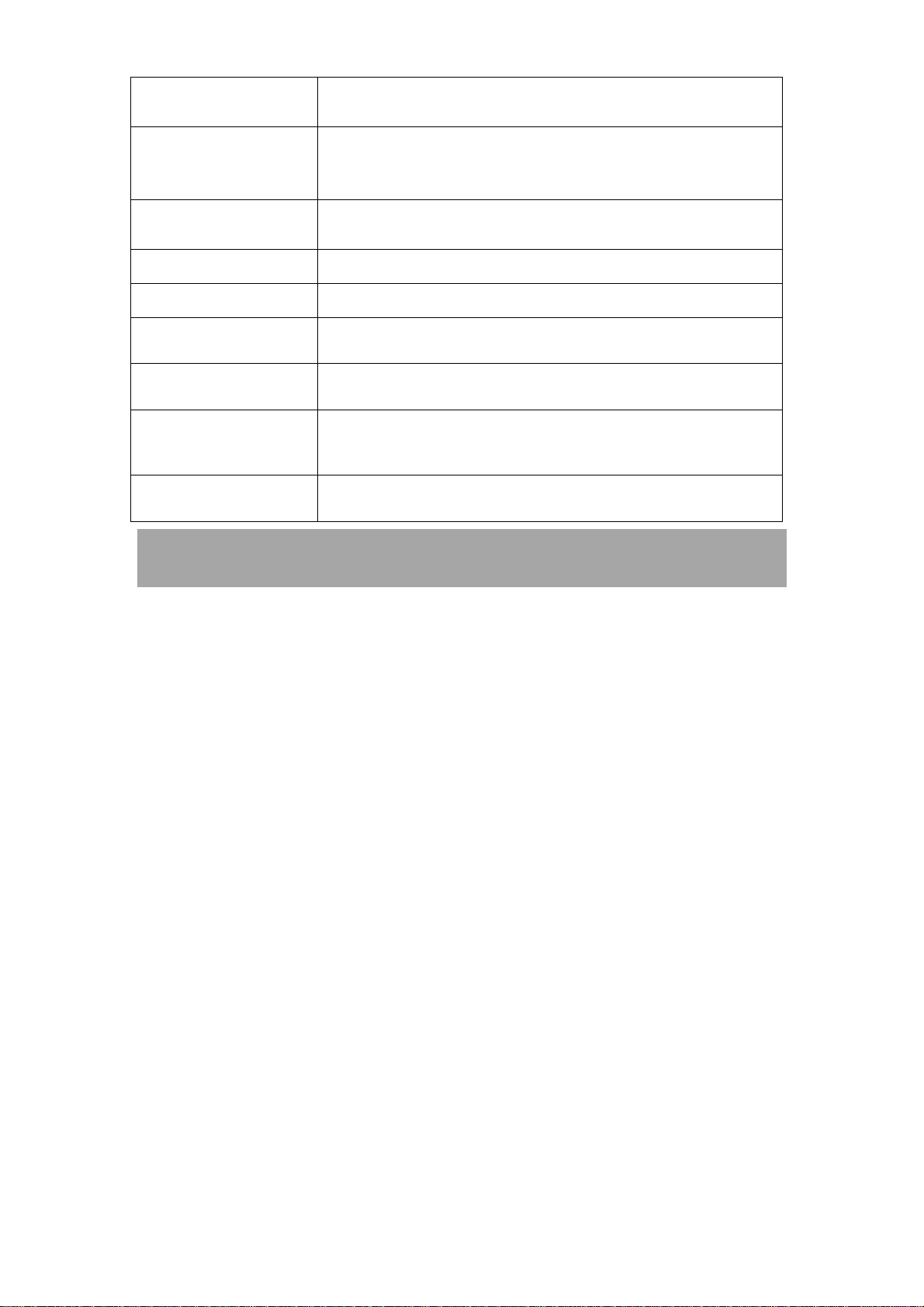
verbinden
d
(z. B. Musik-, Video, Foto- und andere Dateien).
7. HOST-
Anschluss
8. Kopfhöreran-
schluss
USB On-The-Go (OTG) für die Verbindung mit
einer Maus, einer Tastatur, einem USB-Flash-Drive,
etc. per Adapterkabel
Zum Anschluss eines Kopfhörers
9. SD-Kartenslot Zum Einlegen einer micro SD Karte
10. Frontkamera 2 Megapixel Kamera
11. Lichtsensor Zur Verbesserung der Fotoqualität
12. Rückkamera 5 Megapixel, Autofokus
13. Lautsprecher AAC-Lautsprecher
14. Lautsprecher AAC-Lautsprecher
Erste Schritte
1.1 Ein-/ausschalten
1.1.1 Einschalten
Um das Tablet einzuschalten, die Power-Taste rechts am Gerät einige
Sekunden gedrückt halten. Das Schloss-Symbol antippen und
außerhalb des Kreises ziehen, um den Bildschirm zu entsperren.
→
Das Schloss-Symbol antippen und außerhalb des Kreises ziehen, um
Bildschirm zu entsperren.
Ziehen des Schlosses nach rechts bringt Sie zum Home-Bildschirm.
Ziehen des Schlosses nach links bringt Sie direkt zur Kameraanwendung.
5
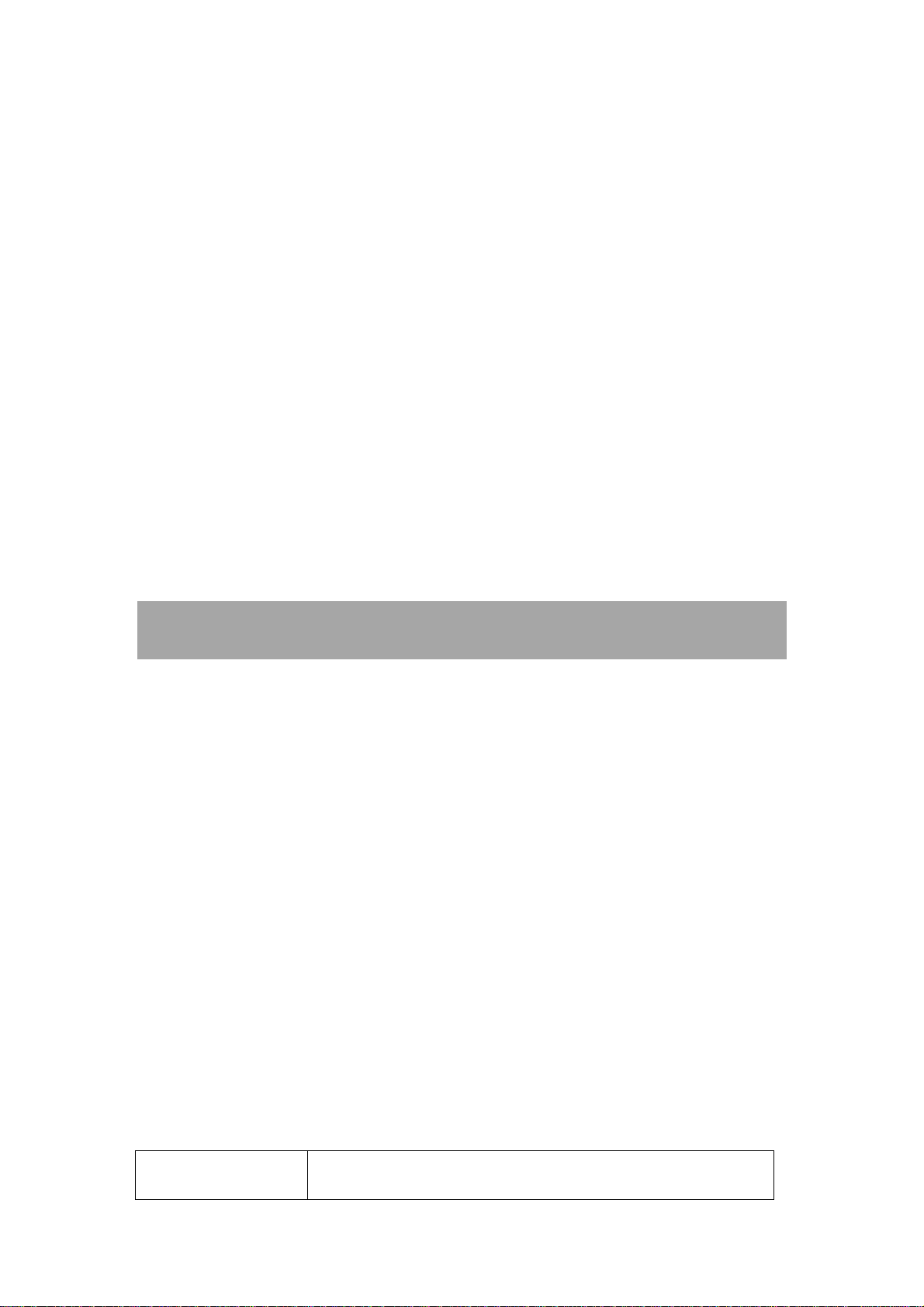
1.1.2 Ausschalten
Zum Ausschalten des Tablets die Power-Taste gedrückt halten, bis auf
dem Bildschirm „Möchten Sie wirklich ausschalten“ erscheint, daraufhin
„OK“ antippen.
1.2 Bildschirm sperren/entsperren (Schlafmodus)
Um den Akkuverbrauch zu sparen, sollten Sie Ihr Tablet bei Nichtnutzung
in den Schlafmodus setzen, indem Sie das LCD-Display ausschalten.
Drücken Sie dazu kurz die Power-Taste. Drücken Sie sie erneut, um den
Bildschirm wieder einzuschalten.
1.3 Mit dem Computer verbinden
Sie können Ihr Tablet mithilfe des mitgelieferten USB-Kabels mit einem
Computer verbinden, um Mediendateien zu übertragen.
Sollten Sie XP als Betriebssystem Ihres Computers verwenden, installieren
Sie bitte den Windows Media Player 11 auf Ihrem Computer, bevor Sie
versuchen, Mediendateien zu übertragen, da Android 4.2 diesen
benötigt.
II. Ihr Start-Bildschirm
a b
c d e f g h i
a. Google-Suche Antippen, um zur Google-Suchmaschine zu
gelangen
6
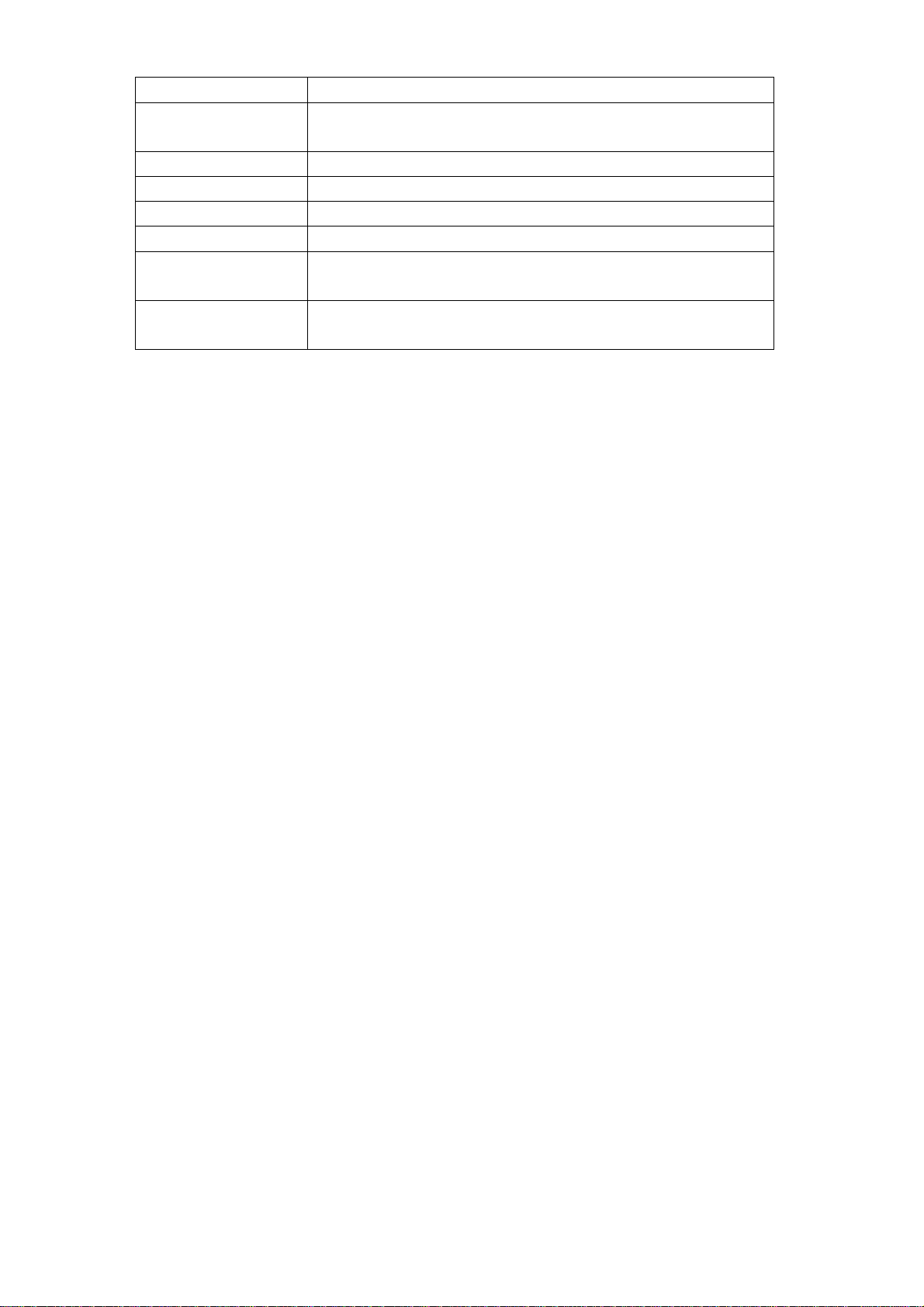
b. Sprachsuche Antippen, um zur Sprachsuche zu gelangen
c. ESC-Taste
Antippen, um zum vorherigen Bildschirm/zur
vorherigen Seite zurückzukehren.
d. Home Antippen, um zum Start-Bildschirm zu gelangen
e. Aktive Apps Antippen, um die aktiven Apps anzuzeigen
f. Lautstärke - Antippen, um die Lautstärke zu verringern
g. Lautstärke + Antippen, um die Lautstärke zu erhöhen
h. WiFi-Signal
i. Akkulade-
status
Besteht eine WiFi-Verbindung, erscheint hier die
WiFi-Signalstärke
Zeigt den Akkuladestatus an
(Menü aller Apps) in der rechten oberen Ecke antippen, um zum
Menü aller Apps zu gelangen:
2.1 Hintergrundbild ändern:
Klicken Sie im Menü aller Apps auf das Symbol „Einstellungen“ und ein
Fenster mit verschiedenen Auswahlmöglichkeiten erscheint. Klicken Si e
hier auf „Display“ und Sie können Ihr Hintergrundbild aus der Galerie
oder aus den vorhandenen Live-Hintergrundbildern und normalen
Hintergrundbildschirmen auswählen.
7
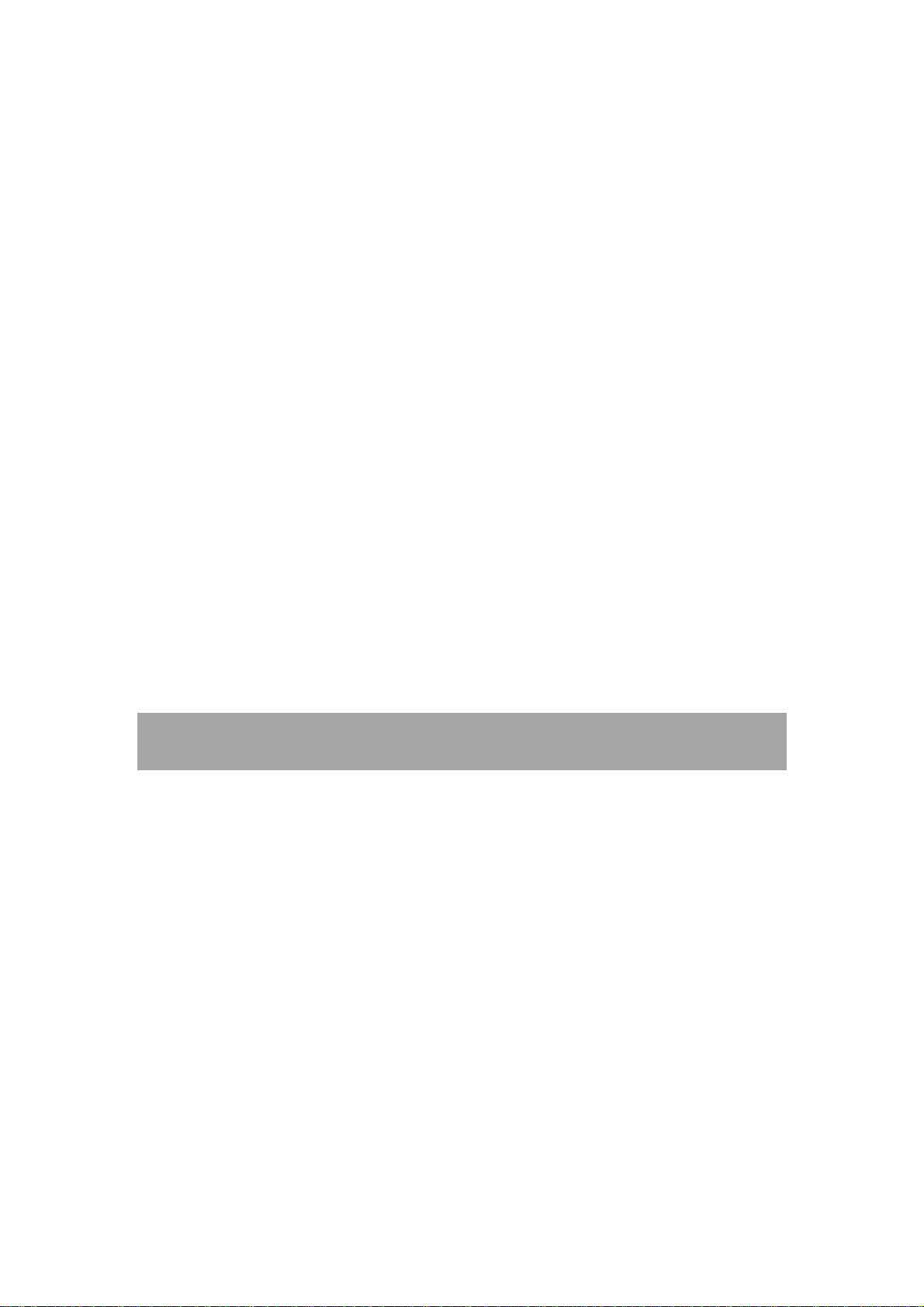
2.2 Apps vom Start-Bildschirm entfernen/dem Start-Bildschirm
hinzufügen
Werksmäßig sind bereits einige Verknüpfungen zu Apps auf dem
Start-Bildschirm vorhanden und Sie können häufig verwendete Apps
hinzufügen oder vorhandene Apps, die Sie weniger häufig verwenden,
entfernen.
Tippen Sie dazu das App-Menüsymbol in der oberen rechten Ecke an,
um zum Menü aller Apps zu gelangen und ziehen Sie dann die
gewünschte App auf den Start-Bildschirm.
Um eine App vom Start-Bildschirm zu entfernen, tippen Sie deren
Symbol an und ziehen Sie es auf das Symbol zum Entfernen
2.3 Widgets zum Start-Bildschirm hinzufügen:
Tippen Sie auf das App-Menüsymbol und dort auf WIDGETS. Hier finden
Sie unter anderem Widgets für eine Analoguhr, Ihre Lesezeichen, den
Kalender, E-Mail-Anwendungen und zahlreiche andere. Ziehen Sie das
gewünschte Widget auf den Start-Bildschirm.
Tipp: Neben dem Start-Bildschirm gibt es noch weitere vier Seiten, auf
die Sie zugreifen können, indem Sie vom Start-Bildschirm aus nach
rechts oder links streichen. Auch diese Seiten können Sie anpassen.
III. Netzwerkverbindung
3.1 Wi-Fi (Wireless Lan)
WiFi kann nur verwendet werden, wenn Sie sich mit einem
Heim-WiFi-Netzwerk verbinden oder einen kostenlosen, ungesicherten
WiFi-Hotspot verbunden haben. Gehen Sie zu „Drahtlos &
Netzwerke“ und tippen Sie auf „WiFi“, um dies einzuschalten. Kurz
darauf erscheint eine Liste an verfügbaren WiFi-Netzwerken. Sollten Sie
erneut nach Netzwerken suchen wollen, klicken Sie auf „Scan“.
3.1.1 WiFi einschalten
Klicken Sie im App-Menü auf „Einstellungen“ → „WiFi“, um das WiFi
einzuschalten.
8
